วิธีแก้ไขปัญหาการซิงค์รูปภาพโปรไฟล์ในทีม Microsoft
เผยแพร่แล้ว: 2025-09-12ปัญหารูปโปรไฟล์การจัดแนวที่ไม่ถูกต้องในทีม Microsoft ได้กลายเป็นเหตุการณ์ที่เกิดขึ้นได้ทั่วไปอย่างน่าประหลาดใจสำหรับผู้ใช้หลายคน ไม่ว่าคุณจะเป็นส่วนหนึ่งขององค์กรขนาดใหญ่หรือการจัดการทีมเล็ก ๆ ไม่มีอะไรขัดขวางการสื่อสารระดับมืออาชีพมากกว่าภาพโปรไฟล์ที่ล้าสมัยหรือไม่สอดคล้องกัน ทีม Microsoft อาศัยการซิงโครไนซ์กับบริการ Microsoft 365 อื่น ๆ อย่างมากเช่น Outlook, Azure Active Directory (AAD) และ Exchange Online ซึ่งหมายถึงอาการสะอึกเล็ก ๆ ในหนึ่งสามารถสร้างความขัดแย้งข้ามแพลตฟอร์มได้
ในคู่มือนี้เราจะเดินผ่านขั้นตอนสำคัญสำหรับการวินิจฉัยและแก้ไขปัญหาการซิงค์รูปภาพโปรไฟล์ในทีม Microsoft ไม่ว่ารูปโปรไฟล์ของคุณจะไม่อัปเดตหรือแสดงอย่างไม่สอดคล้องกันในแอพที่แตกต่างกันบทความนี้จะให้เครื่องมือที่คุณต้องการแก้ไขได้อย่างมีประสิทธิภาพ
ทำความเข้าใจสาเหตุที่แท้จริงของปัญหาการซิงค์
ก่อนที่จะดำน้ำเป็นโซลูชันสิ่งสำคัญคือต้องเข้าใจว่าทีม Microsoft จัดการรูปภาพโปรไฟล์ผู้ใช้ได้อย่างไร เมื่อผู้ใช้อัปโหลดรูปโปรไฟล์ใหม่นี่คือสิ่งที่จะเกิดขึ้น:
- ภาพถ่ายจะถูกเก็บไว้ในกล่องจดหมายออนไลน์หากมีอยู่
- Azure Active Directory (AAD) ยังเก็บภาพขนาดย่อของภาพ
- ทีม Microsoft พร้อมกับแอพ Microsoft 365 อื่น ๆ ดึงมาจากบริการเหล่านั้นเป็นระยะ
ความล่าช้าในการจำลองแบบหรือการกำหนดค่าผิดพลาดในบริการใด ๆ เหล่านี้อาจทำให้ภาพปรากฏว่าล้าสมัยหรือไม่อัปเดตเลย ในบางกรณีการเปลี่ยนแปลงที่เกิดขึ้นในบริการเดียวไม่เผยแพร่ไปยังผู้อื่นอย่างเหมาะสม - ความไม่สอดคล้องที่น่าผิดหวัง
อาการทั่วไปของปัญหาการซิงค์
- คุณอัปเดตรูปโปรไฟล์ของคุณ แต่เพื่อนร่วมงานของคุณยังคงเห็นภาพเก่า
- ภาพของคุณปรากฏอย่างถูกต้องใน Outlook แต่ไม่ใช่ในทีม
- ทีม Microsoft แสดงชื่อย่อของชื่อของคุณแทนรูปโปรไฟล์
- อุปกรณ์ที่แตกต่างกันแสดงรูปภาพโปรไฟล์ที่แตกต่างกันสำหรับผู้ใช้รายเดียวกัน
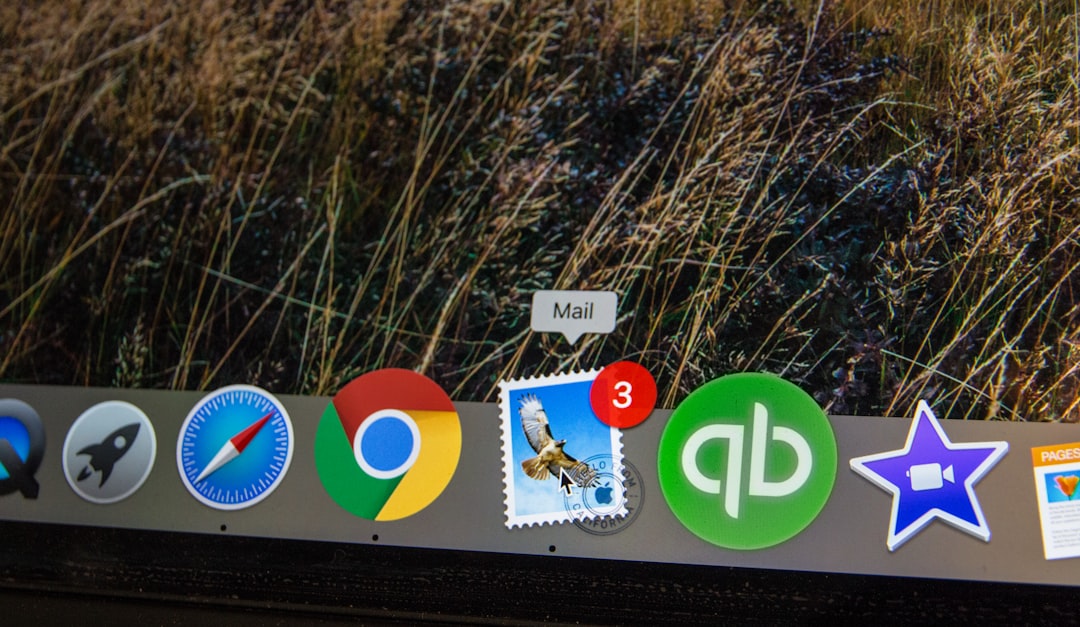
โซลูชันทีละขั้นตอนเพื่อแก้ไขปัญหาการซิงค์
1. ล้างแคชทีมท้องถิ่น
การล้างแคชของทีมเป็นบรรทัดแรกของการป้องกันเมื่อแก้ไขปัญหาการแสดงผล ข้อมูลภาพที่แคชสามารถป้องกันไม่ให้รูปภาพโปรไฟล์ใหม่จากการแสดงผลอย่างถูกต้อง
นี่คือวิธีที่คุณสามารถล้างได้:
- ออกจากทีม Microsoft อย่างสมบูรณ์
- ไปที่:
%appdata%\Microsoft\Teams - ลบเนื้อหาของโฟลเดอร์ต่อไปนี้:
- แคชแอปพลิเคชัน
- blob_storage
- แคช
- ฐานข้อมูล
- gpucache
- indexedDB
- ที่เก็บข้อมูลท้องถิ่น
- TMP
- เปิดตัวทีมใหม่และตรวจสอบว่าภาพอัปเดตหรือไม่
2. ยืนยันและอัปเดตภาพใน Microsoft 365
บางครั้งการอัปเดตที่เกิดขึ้นโดยตรงในทีม Microsoft ไม่ได้สะท้อนข้ามแอพอื่น ๆ ในกรณีเช่นนี้เป็นความคิดที่ดีที่จะอัปเดตภาพผ่านหน้าโปรไฟล์ Microsoft 365 ของคุณ
- เข้าสู่ระบบ https://office.com
- คลิกที่ไอคอนโปรไฟล์ของคุณที่มุมบนขวาและเลือก บัญชีของฉัน
- คลิกที่ ข้อมูลส่วนบุคคล แล้ว เปลี่ยนรูปภาพ
- อัปโหลดรูปภาพโปรไฟล์ที่คุณต้องการและบันทึกการเปลี่ยนแปลง
หลังจากอัปเดตให้เวลาสองสามชั่วโมงสำหรับการเปลี่ยนแปลงเพื่อเผยแพร่ผ่านบริการ Microsoft 365 บางครั้งการอัปเดตใช้เวลานานกว่าที่คาดไว้เนื่องจากการจำลองแบบล่าช้าข้ามศูนย์ข้อมูล
3. ใช้ Exchange Online PowerShell เพื่อยืนยันภาพ
ผู้ดูแลระบบสามารถใช้คำสั่ง PowerShell เพื่อตรวจสอบหรือบังคับให้อัปเดตรูปภาพโปรไฟล์ของผู้ใช้โดยตรงผ่าน Exchange Online นี่คือวิธี:
# Connect to Exchange Online Connect-ExchangeOnline -UserPrincipalName [email protected] # Verify profile photo status Get-UserPhoto -Identity [email protected] # To update the photo Set-UserPhoto -Identity [email protected] -PictureData ([System.IO.File]::ReadAllBytes("C:\photo.jpg"))วิธีนี้ให้วิธีการที่เชื่อถือได้มากขึ้นในการจัดการกับรูปภาพโปรไฟล์หากวิธีการอื่นล้มเหลว# Connect to Exchange Online Connect-ExchangeOnline -UserPrincipalName [email protected] # Verify profile photo status Get-UserPhoto -Identity [email protected] # To update the photo Set-UserPhoto -Identity [email protected] -PictureData ([System.IO.File]::ReadAllBytes("C:\photo.jpg"))

4. การพิจารณา Azure Active Directory
โฆษณา Azure เก็บภาพขนาดย่อของรูปโปรไฟล์ของคุณ หากภาพนั้นไม่ได้รับการอัปเดตอาจทำให้เกิดการซิงค์ไม่ตรงกันระหว่างบริการ ผู้ดูแลระบบสามารถตรวจสอบ URL รูปภาพโดยใช้ Microsoft Graph API:
GET https://graph.microsoft.com/v1.0/users/{user-id}/photoหากคำขอ GET ไม่ส่งคืนอิมเมจที่อัปเดตคุณสามารถใช้การโทรใส่กับสตรีมรูปภาพเพื่ออัปเดตโดยใช้กราฟ API ตรวจสอบให้แน่ใจว่าขนาดภาพไม่เกิน 4 MBGET https://graph.microsoft.com/v1.0/users/{user-id}/photo
5. ออกจากระบบและออกจากระบบกลับเข้ามา
บางครั้งการแก้ไขที่ง่ายที่สุดก็ถูกมองข้ามมากที่สุด ออกจากระบบของทีม Microsoft อย่างสมบูรณ์รวมถึงการล้างเซสชันบนอุปกรณ์มือถือและเบราว์เซอร์ จากนั้นลงชื่อเข้าใช้กลับเข้ามาอีกครั้งนี้ทำให้ทีมต้องร้องขอการกำหนดค่าล่าสุดรวมถึงรูปภาพโปรไฟล์
6. เดี๋ยวก่อน - อย่างจริงจัง
Microsoft ยอมรับว่าการเปลี่ยนแปลงรูปโปรไฟล์อาจใช้เวลานานถึง 72 ชั่วโมงในการเผยแพร่อย่างเต็มที่ในแอพ 365 ทั้งหมด มันน่าหงุดหงิด แต่ถ้าคุณอัปเดตรูปภาพของคุณโดยใช้ช่องทางที่ถูกต้องบางครั้งสิ่งที่คุณทำได้คือรอ หากหลังจาก 3 วันภาพของคุณยังไม่ได้ซิงค์ก็ถึงเวลาที่จะเพิ่มขึ้น
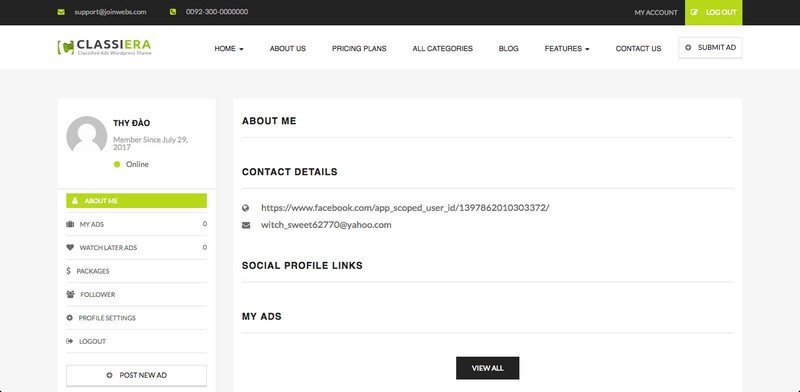
การเพิ่มขึ้น: เมื่อใดที่จะติดต่อฝ่ายสนับสนุนของ Microsoft
หากคุณได้ลองแก้ไขทั้งหมดที่เป็นไปได้ด้านบนและยังคงได้รับจากรูปภาพโปรไฟล์ที่ไม่สอดคล้องกันอาจถึงเวลาที่จะเปิดตั๋วสนับสนุนกับ Microsoft เตรียมพร้อมที่จะให้รายละเอียดต่อไปนี้:
- ชื่อหลักผู้ใช้ (UPN)
- หลักฐานภาพหน้าจอของปัญหาการซิงค์
- รายละเอียดของขั้นตอนการแก้ไขปัญหาที่ดำเนินการแล้ว
- แหล่งข้อมูลอัปโหลดรูปภาพ (ทีม, Outlook, AD ฯลฯ )
สิ่งนี้สามารถช่วย Microsoft Zero ในเลเยอร์ของสแต็กที่ปัญหาการซิงค์เกิดขึ้น - ไม่ว่าจะเป็นการแลกเปลี่ยนออนไลน์ AAD หรือทีมเอง
แนวทางปฏิบัติที่ดีที่สุดสำหรับการหลีกเลี่ยงปัญหาการซิงค์
นี่คือมาตรการป้องกันบางประการเพื่อลดปัญหาการซิงค์ในอนาคต:
- การอัพโหลดรูปภาพรวมศูนย์: กระตุ้นให้พนักงานอัปโหลดภาพผ่านหน้าโปรไฟล์ Microsoft 365 แทนทีมโดยตรง
- รูปแบบภาพและขนาด: ติดกับไฟล์ JPEG หรือ PNG และตรวจสอบให้แน่ใจว่าภาพมีขนาดต่ำกว่า 4 MB
- หลีกเลี่ยงการอัปเดตบ่อยครั้ง: Microsoft ไม่ชอบให้ผู้ใช้เปลี่ยนรูปภาพโปรไฟล์บ่อยเกินไป กำหนดนโยบายหากจำเป็น
- ให้ความรู้แก่ทีมของคุณ: ดำเนินการประชุมเชิงปฏิบัติการอย่างรวดเร็วหรือสร้างคำถามที่พบบ่อยสำหรับผู้ใช้ปลายทางดังนั้นพวกเขาจึงทำตามขั้นตอนการอัปเดตที่เหมาะสม
ความคิดสุดท้าย
ในขณะที่การซิงค์รูปภาพโปรไฟล์ที่ไม่สอดคล้องกันในทีม Microsoft อาจทำให้หงุดหงิด แต่ในกรณีส่วนใหญ่ก็สามารถแก้ไขได้เช่นกัน การทำความเข้าใจว่าทีมมีปฏิสัมพันธ์กับ Backend Microsoft Services เป็นกุญแจสำคัญอย่างไร ไม่ว่าคุณจะเป็นผู้ดูแลระบบหรือผู้ใช้ปกติขั้นตอนเหล่านี้จะช่วยให้คุณกู้คืนความสอดคล้องในสภาพแวดล้อมของ Microsoft 365
โดยการปฏิบัติตามแนวทางปฏิบัติที่ดีที่สุดและรู้วิธีเพิ่มปัญหาเมื่อจำเป็นคุณสามารถมั่นใจได้ว่าทุกคนในองค์กรของคุณจะนำหน้าให้ดีที่สุดไปข้างหน้า - อย่างแท้จริง
